Почему не открывается презентация в PowerPoint
Всем привет! Презентации, которые пользователи создают в программе «PowerPoint» иногда могут иметь очень важные данные. Именно поэтому сохранять такие презентации очень важно. Но иногда бывают ситуации, когда помимо того, что сама презентация не открывается, так ещё и не запускается непосредственно программа «Повер Поинт». Итак, в рамках данного материала мы разберёмся в основных факторах, которые вызывают появление данной неполадки.
Содержание:
Не открывается презентация в PowerPoint - что делать?
Фактор 1 – Неправильный формат
Фактор 2 – Сбой внутри утилиты
Фактор 3 – Повреждённый файл с презентацией
Фактор 4 – Сбои внутри системы
Заключение
Не открывается презентация в PowerPoint - что делать?
Фактор 1 – Неправильный формат
Фактор 2 – Сбой внутри утилиты
Фактор 3 – Повреждённый файл с презентацией
Фактор 4 – Сбои внутри системы
Заключение
Не открывается презентация в PowerPoint - что делать?
Но прежде, чем начать разбор основных факторов, из-за которых может не открываться презентация в «PowerPoint» давайте разберём наиболее популярную причину. А она до боли очевидна и проста – это нелицензионное программное обеспечение. Изначально всем пользователям было ясно, что пиратские копии любого софта будут значительно уступать лицензии в плане надёжности.
Даже не смотря на то, что вы скачиваете полную копию оригинальной программы или какой-нибудь репак от известного пользователя, это не даёт вам ни капли уверенности в том, что программа в один момент не начнёт постоянно зависать, глючить или вообще не запускаться. То есть, если перефразировать – если вы пользуетесь нелицензионным программным обеспечением, то вам не сможет помочь ни эта, ни любая другая инструкция.
Однако всё же существуют факторы, из-за которых даже лицензионная копия программы может не открыть презентацию. Именно такие случаи мы и будем сегодня рассматривать.
Фактор 1 – Неправильный формат
Следует отметить, что малое количество пользователей в курсе того, что утилита «PowerPoint» сохраняет презентации в двух форматах - PPT и PPTX. Про первый скорее всего знают все, поскольку это единое бинарное расширение, в котором зачастую и сохраняется выходной файл с презентацией. А вот по поводу формата РРТХ придётся поговорить более подробно.

В формате РРТХ сохраняются презентации, которые создаются на основе общедоступного формата «XML». Если говорить проще, то презентации в таком формате представляют из себя своеобразные архивы. Если презентация была сохранена в данном расширении, то её функциональность будет куда большей – это возможность работы с макросами, возможность редактирования кода и так далее.
Но с данным форматом способны работать далеко не все версии редактора презентаций «PowerPoint». Наиболее оптимальным для работы с форматом РРТХ можно назвать последнюю версию, то есть «PowerPoint 2016». В принципе поддержка его в данной программе началась в 2010-м году, но тогда она была неполной и пришла только с обновлениями программы.
Таким образом можно сказать, что у вас есть всего три варианта дальнейших действий:
• Использовать актуальную на данный момент версию редактора презентаций.
• Инсталлировать «Пакет обеспечения совместимости Microsoft Office для форматов файлов Word, Excel и PowerPoint», что позволит работать с редактором и в устаревших версиях программы.
Скачать «Пакет обеспечения совместимости Microsoft Office для форматов файлов Word, Excel и PowerPoint» с официального сайта
• Пользоваться специальным программным обеспечением, которое оснащено поддержкой формата РРТХ. К примеру, это может быть «PPTX Viewer»
Скачать программу «PPTX Viewer» с официального сайта
Так же следует отметить, что форматов презентаций существует гораздо больше. На первый взгляд они могут показаться обычными стандартными файлами в формат РРТ, однако на практике это не так.
Вот список существующих форматов:
• PPSM;
• PPTM;
• PPSX;
• POTX;
• POTM.
Но следует отметить, что среди «побочных» форматов презентаций РРТХ наиболее распространённый, поэтому в первую очередь вспоминайте именно про него.
Фактор 2 – Сбой внутри утилиты
Достаточно популярная проблема, которая затрагивает всё программное обеспечение и в нашем случае программу «PowerPoint» в частности. Факторов, которые влияют на возникновение данной неполадки достаточно много – отключение света в доме, следственно некорректное завершение работы программы, сбой внутри системы (синий экран смерти и тому подобное) и так далее.
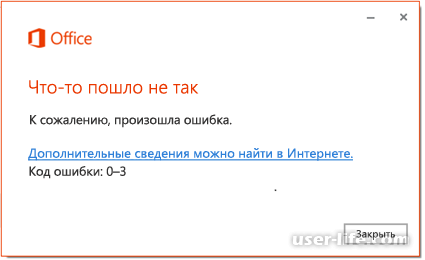
В данном случае у вас есть два варианта – более простой и, соответственно, более сложный. Простым вариантом можно назвать перезапуск системы и непосредственно утилиты «PowerPoint».
Сложный вариант – это полная реинсталляция программного обеспечения из линейки «Microsoft Office». Но к данному методу следует прибегать исключительно в крайнем случае, если предыдущий вариант не смог помочь вам.
Так же достаточно популярный фактор, о котором говорило большое количество пользователей – это установка обновления «Microsoft Office». К примеру, после того, как вы установили обновление, у вас перестал функционировать весь софт из линейки офисных программ «Microsoft Office». В данном случае решение будет точно таким же – полная реинсталляция всего софта из данной линейки.
Фактор 3 – Повреждённый файл с презентацией
А иногда возникают ситуации, которые так же достаточно сложно назвать редкими, когда повреждается не сама программа или система, а файл, в котором хранится презентация. Есть огромное количество факторов, которые могли повлиять на возникновение данной неполадки. Более подробно мы уже рассматривали данную проблему в приведённом ниже материале, поэтому сейчас не будем разговаривать про неё слишком много.
Читайте также: Powerpoint не может открыть файлы формата PPT – что делать?
Фактор 4 – Сбои внутри системы
Напоследок давайте рассмотрим возможный список сбоев, которые могли произойти внутри вашей системы и, соответственно, поговорим о том, как от них избавиться.
• Вредоносный код.
Здесь всё более чем очевидно – просто вы случайно установили на свой компьютер заражённое программное обеспечение, после чего файлы, которые хранились на ваших локальных накопителях, повредились.
Как можно это исправить? Ответ очевиден – это использование специальных антивирусных утилит или веб-ресурсов, которые найдут вредоносные файлы на вашем компьютере и удалят их. После этого восстановите повреждённые из-за вируса файлы и неполадка уйдёт. Очень важно сначала продиагностировать систему на вирусы, а уже после этого начинать восстановление файлов, иначе никаких плодов ваши действия не дадут.
Читайте также:
Как проверить компьютер на вирусы с помощью онлайн-сервисов?
Лучшие программы для очистки компьютера от вирусов
• Перегруженность компьютера
Современная версия утилиты «PowerPoint», как вы наверняка знаете, достаточно требовательная в плане системных ресурсов. Именно поэтому в случае, если у вас в фоновом режиме работает интернет-обозреватель, какой-либо другой софт или уж тем более компьютерная игра, «PowerPoint» попросту не будет запускаться.
Решение здесь максимально простое и очевидное – закрытие лишних программ и процессов, а в идеале следует перезапустить систему.
• Отсутствие свободного места в памяти компьютера.
Следует сразу отметить, что под памятью мы подразумеваем как твердотельные накопители, так и оперативную память.
Решить данную неполадку так же достаточно просто – очистить свою систему от мусорных файлов и процессов, которые перегружают память. Сделать это можно, к примеру, при помощи достаточно известной утилиты под названием «CCleaner»
Читайте также:
Как почистить систему с помощью программы «CCleaner»?
Как почистить компьютер от мусора? Удаляем временные файлы и чистим реестр
Как почистить компьютер от ненужных файлов
• Презентация слишком перегружена
Так же достаточно часто возникают ситуации, когда пользователи пытаются на своём достаточно среднем компьютере открыть файл, который содержит в себе огромное количество файлов мультимедиа, сложно переплетённые между собой ссылки и так далее. Достаточно очевидно, что если ваш компьютер не хватает звёзд с неба в плане производительности, то запустить такой файл у вас не получится.
Решить данную неполадку так же можно – просто оптимизируйте презентацию.
Читайте также:
Как сжать презентацию PowerPoint?
Как сделать анимацию в PowerPoint презентации?
Как открыть презентацию Powerpoint онлайн?
Заключение
Итак, как вы видите, решить проблему с невозможностью открыть презентацию в «Powerpoint» достаточно просто. Надеемся, что данная статья смогла помочь вам.
Всем мир!
Рейтинг:
(голосов:1)
Предыдущая статья: Как подключить беспроводную мышь к компьютеру
Следующая статья: Программы для удаления программ которые не удаляются
Следующая статья: Программы для удаления программ которые не удаляются
Не пропустите похожие инструкции:
Комментариев пока еще нет. Вы можете стать первым!
Популярное
Авторизация







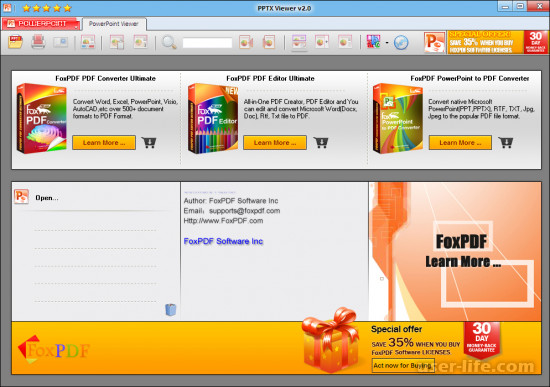


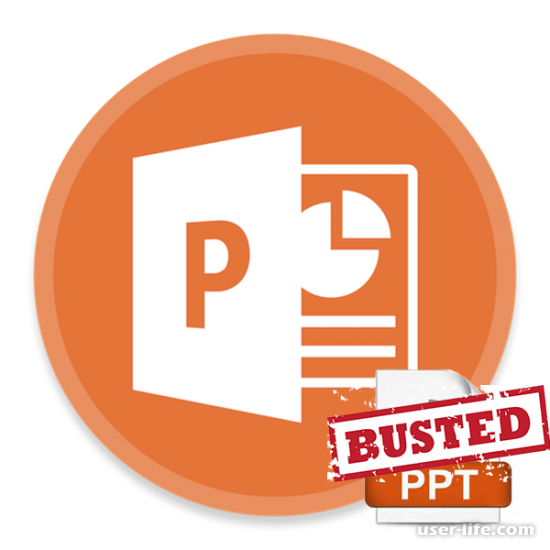
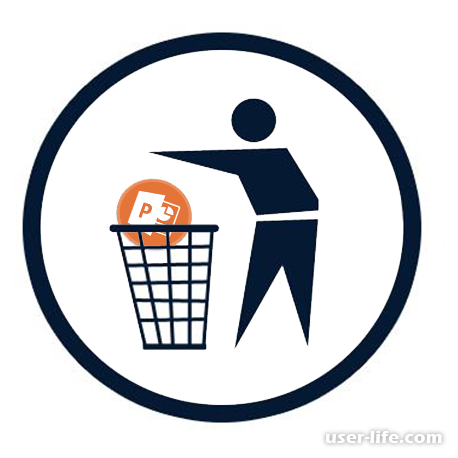
















Добавить комментарий!